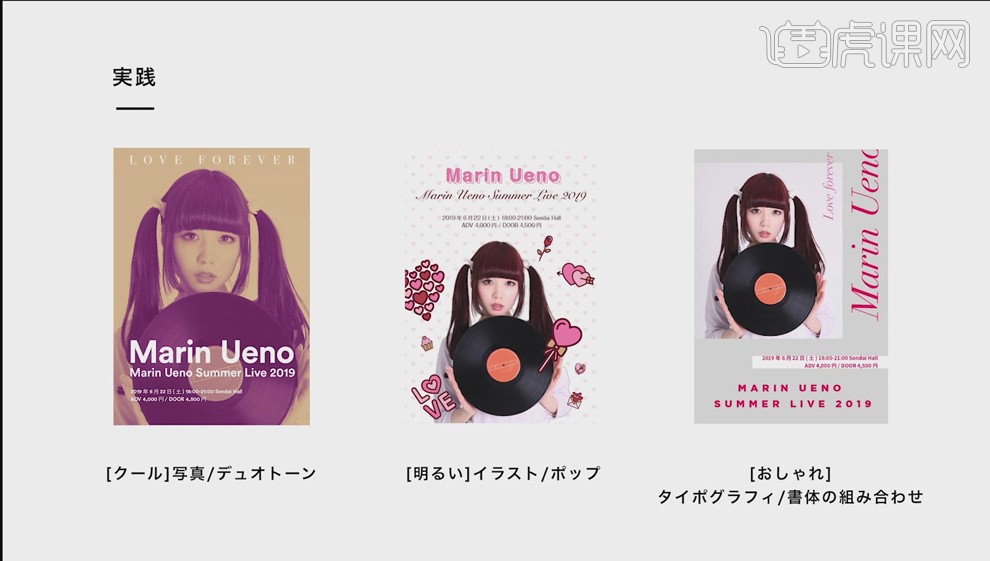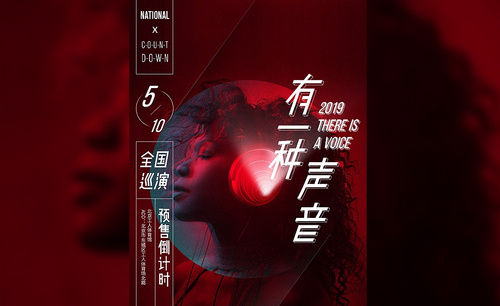演唱会海报
硬件型号:联想小新Air15
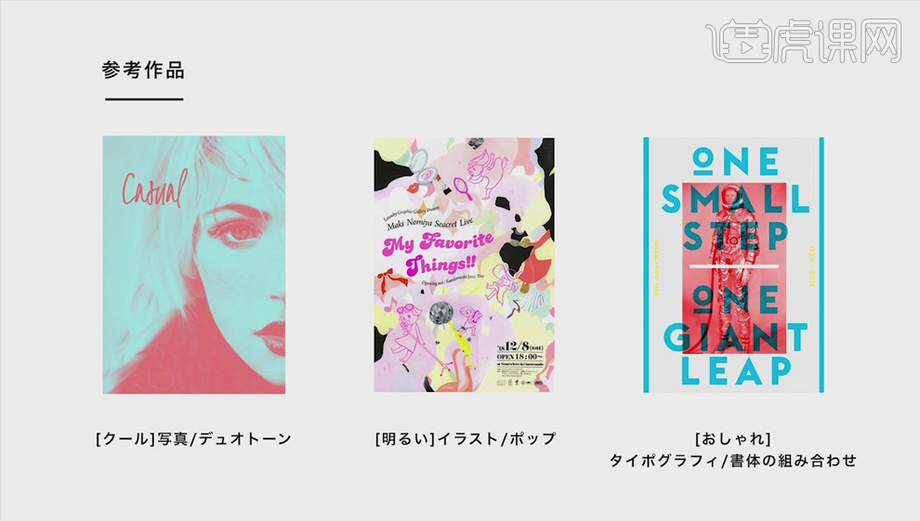
商业演唱会舞美设计效果
科技的快速发展让生活中很多方面都融入了科学元素,我们经常看到的舞台效果也越来越丰富精彩,3d效果的舞美设计,让真实的舞台效果呈现在屏幕之上,我们以下边的课程为例,看看整体的3d舞美设计制作步骤是什么。
1、本节课讲解舞台设计视频第一分部建模,本节课中用到的素材,会放置在素材包内,请各位学员点击右侧黄色按钮自行下载安装。

2、首先我们打开下载好素材文件,并打开PPT文件了解舞台的构造,如图所示。
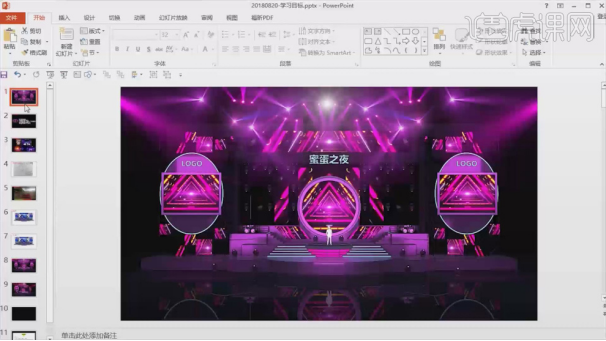
3、选择舞台尺寸以及建模规范,把那个将尺寸进行笔记,如图所示。
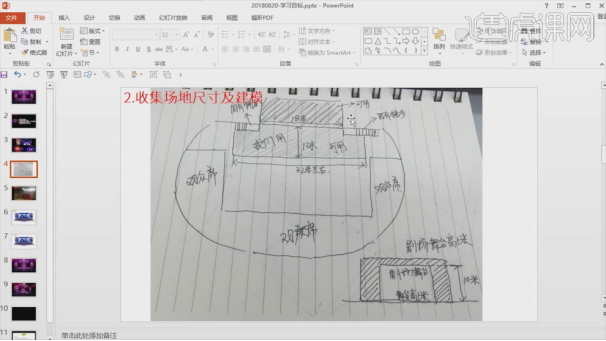
4、打开max软件,新建一个矩形13000*32000,如图所示。
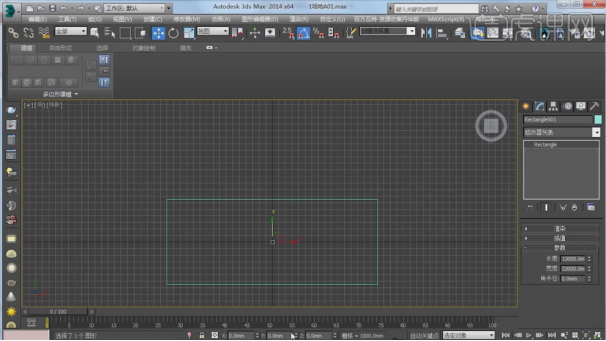
5、再次新建一个矩形,尺寸为10000*18000,如图所示。
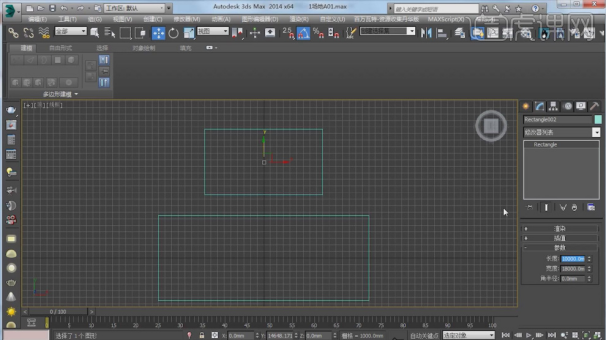
6、切换到【前】视图新建一个矩形14000*32000,如图所示。
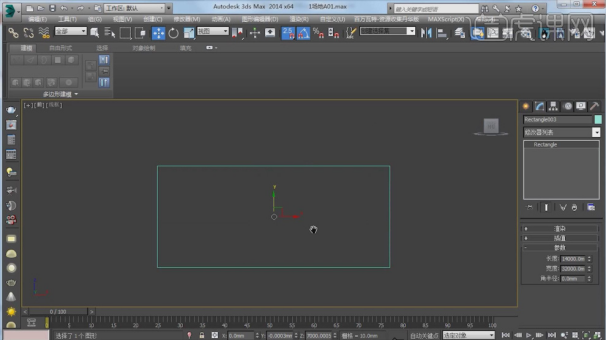
7、在效果器中添加一个【挤出】效果器,数值为1000,如图所示。

8、选择其中一个矩形,在修改面板中找到【附加】效果,如图所示。
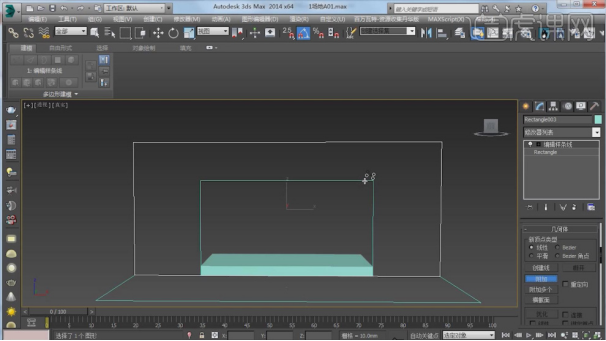
9、在本节课的制作过程中,因为没有CAD尺寸图,需要反复观看PPT对尺寸进行了解,如图所示。

10、将调整好的矩形添加一个【挤出】效果器,数值为1000,如图所示。

11、新建一个矩形,尺寸为7000*32000,如图所示。
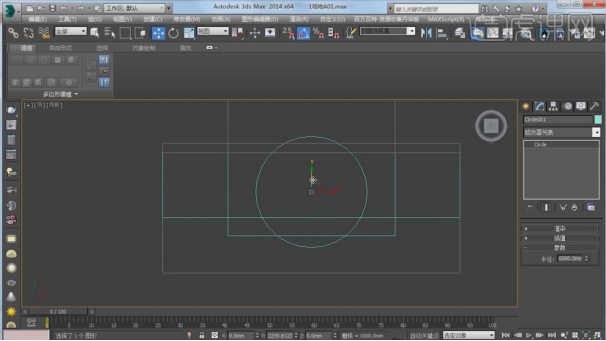
12、在样条线工具中新建一个【圆】半径为6000,如图所示。
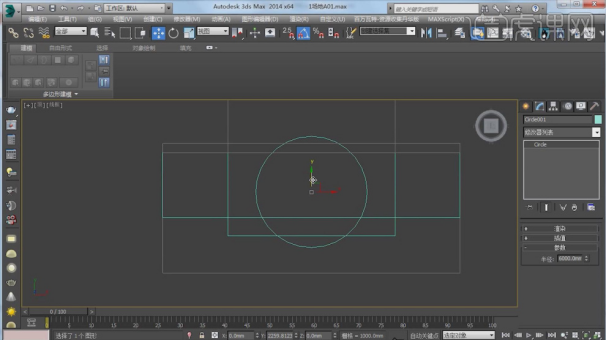
13、选择其中一个矩形,在修改面板中找到【附加】效果,如图所示。

14、选择附加完成的模型,选择【相交】效果,添加点,如图所示。
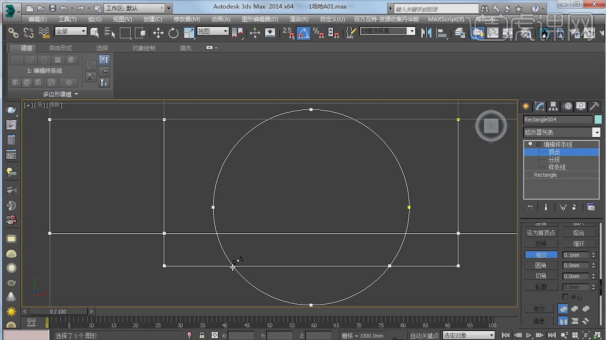
15、在【线】模式下选择中间的线,进行删除,如图所示。

16、在【线】模式下,选择其中2个点,进行【切角】,如图所示。
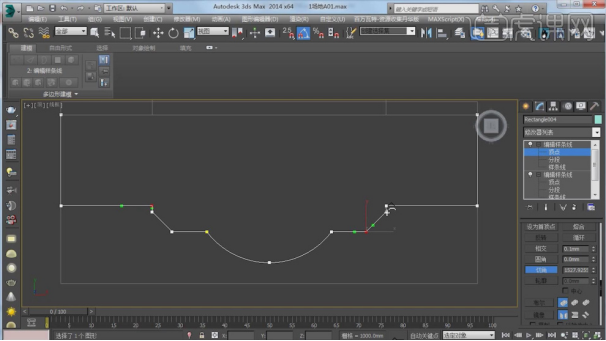
17、将调整好的矩形添加一个【挤出】效果器,数值为1000,如图所示。
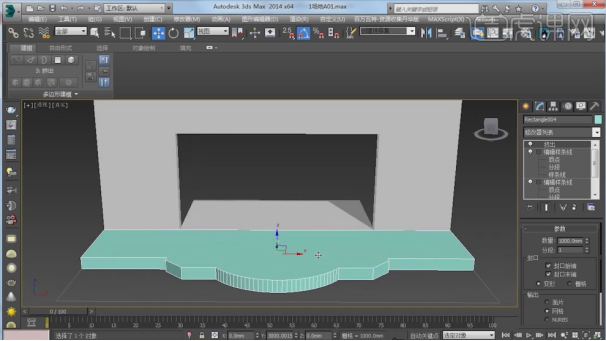
18、新建一个矩形,尺寸为4000*3000,如图所示。
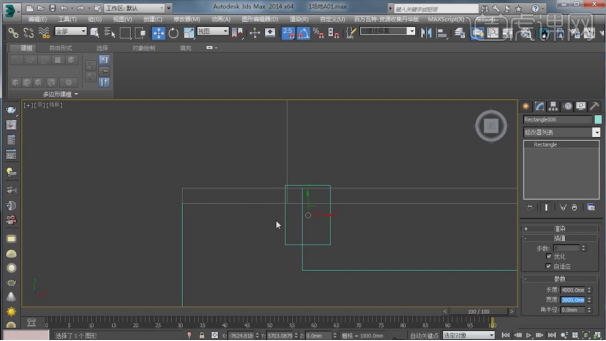
19、将调整好的矩形添加一个【挤出】效果器,数值为3800,如图所示。

20、在建模中找到【楼梯】-【直线楼梯】,如图所示。
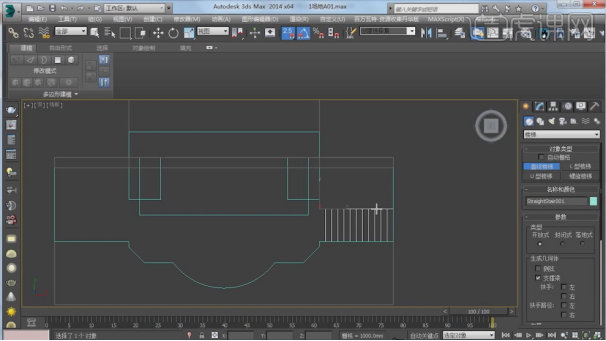
21、将楼梯进行【旋转】90度,如图所示。

22、进入到修改面板,将楼梯长度设置为1500,高度为1000,台阶为5,如图所示。
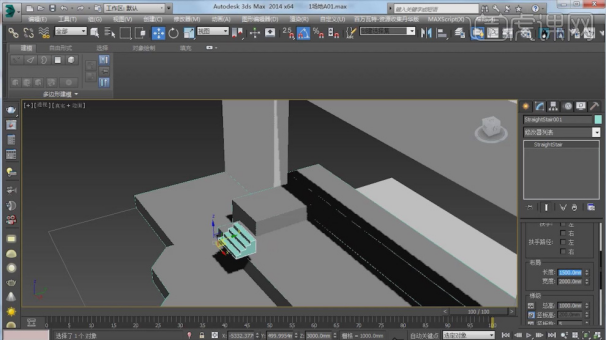
23、将调整好的台阶进行【实例】复制,如图所示。

24、在中间也复制一份楼梯,并调整宽度,如图所示。

25、在样条线工具中新建一个【圆】半径为2200,如图所示。
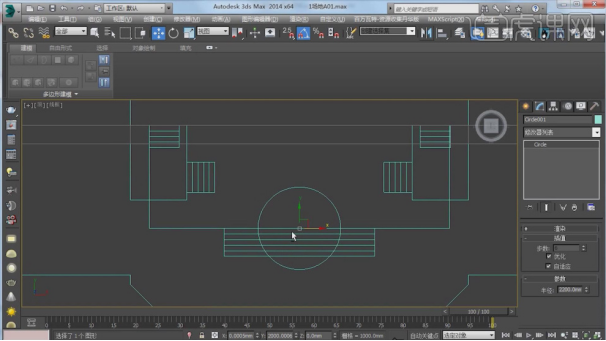
26、选择中间较长的楼梯,添加一个【FFD】效果,如图所示。
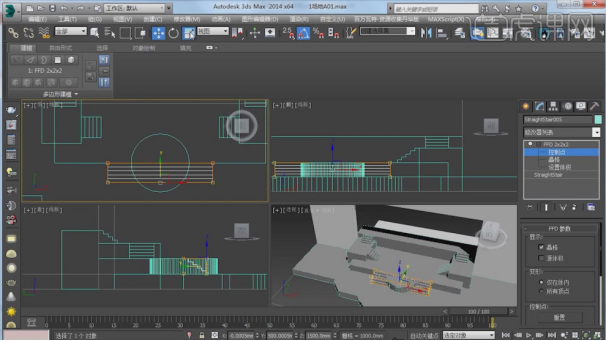
27、在FFD的【点】模式下,使用【缩放】命令调整楼梯的形状,如图所示。
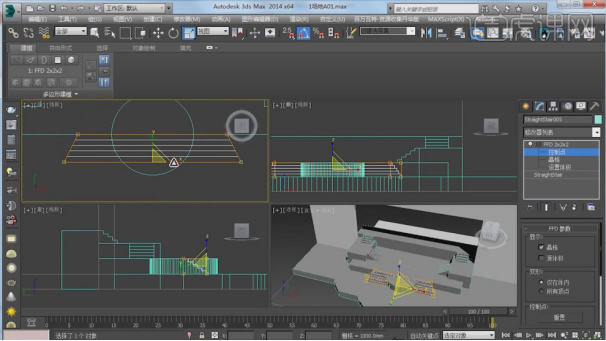
28、打开渲染器设置,对参数进行简单的调整,如图所示。
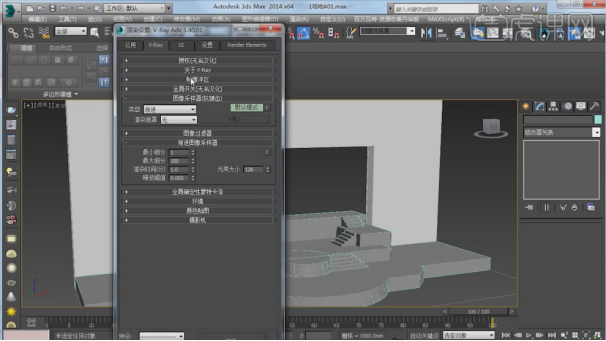
29、新建一个VR的【片光源】,如图所示。

30、在修改面板中将强度调整为5,如图所示。

31、在样条线工具中新建一个【圆】如图所示。
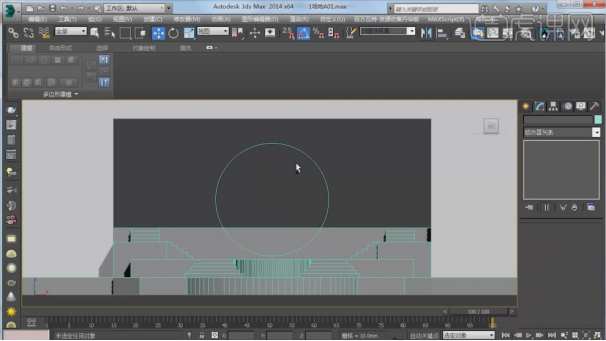
32、最终效果。

充满活力的舞美设计效果图呈现出来了,3d的运用让我们像置身于真正的舞台之中,我们可以提前感受到热闹的氛围,不管是灯光还是场地都给人身临其境的感觉,3d技术的运用让生活更充满了活力。
本篇文章使用以下硬件型号:联想小新Air15;系统版本:win10;软件版本:3Dsmax(2014)。
演唱会海报设计技巧有哪些?
硬件型号:联想小新Air15
系统版本:win10
软件版本:photoshop CC2020
随着人们对明星的追求,对明星的崇拜。一张演唱会海报的设计,成了设计者们探讨的话题,因为一张有品质的演唱会海报的设计,不仅能够让人赏心悦目还以起到很好的吸引作用,所以,下面我们就探讨一下如何制作一张有品质的演唱会海报。
不同风格的演唱会,在海报设计上也是有区别的,比如质朴民族风的,在海报设计在色彩上使用低饱和度的复古色调,定调朴素简约的风格;元素设计上,选用质朴的农民或乡村的场景与乐器进行巧妙设计,有种白描写意的烟火气。
手写字体配合“简化”的生活场景图片,不仅能调出味道也能调出民谣真实又美好的小调调。
如何将演唱会主题具象化的表现出来,照片是最好的表达方式,一张照片往往可以概括出很多值得思索的意味。加上音乐本身是一种抽象艺术,通过照片传达一种音乐理念,是不错的选择。
运用各种方式强调演唱会的特征,并把它鲜明地表现出来,将这些特征置于设计画面的主要视觉部位或加以烘托处理,使观看者在接触言辞画面的瞬间即很快感受到,对其产生注意和发生视觉兴趣,达到刺激购买欲望的目的。
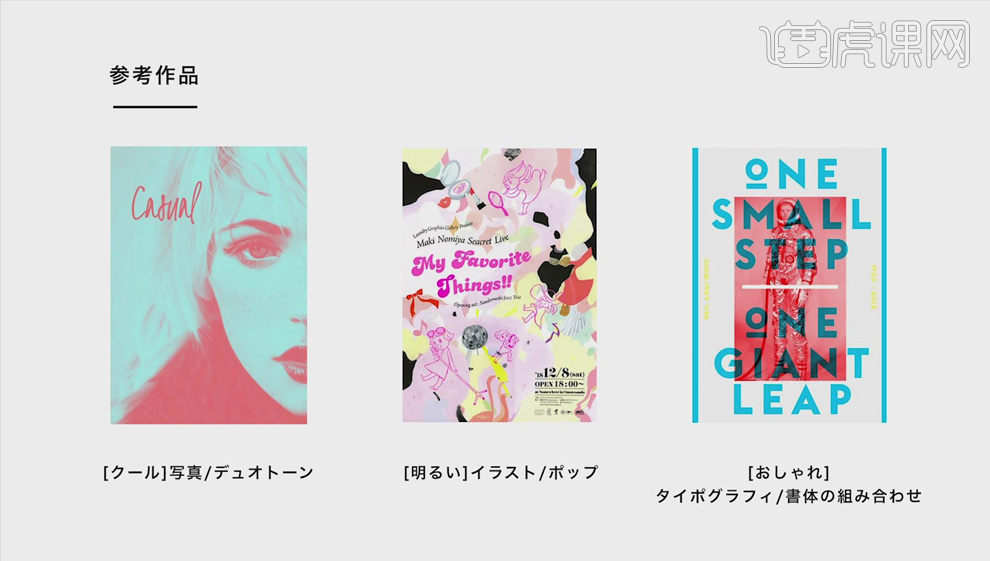
按其表现的特征,通过夸张手法的运用,为演唱会海报的设计注入了浓郁的感情色彩,使产品的特征性鲜明、突出、动人。
怎样用ps设计电音演唱会创意海报
1.打开PS新建【白色】画布将其填充【黑色】,然后拖入【背景-质感】素材【Ctrl+T】调整大小和位置,然后为其添加【曲线】并【Alt+单击图层间】创建剪切蒙版,详细参数如图所示。
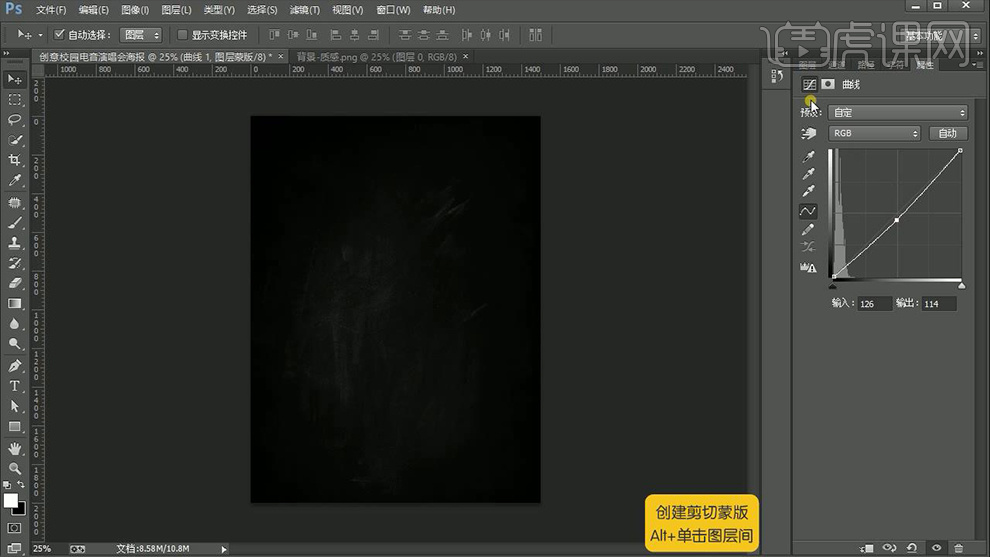
2.拖入【人物】素材调整大小和位置并【创建剪切蒙版】,然后【Ctrl+shift+U】去色并为其【添加蒙版】,之后使用【矩形选框工具】在其上方进行框选并填充【黑色】,效果如图所示。

3.将【人物】图层的【填充】降为【74%】,然后为其添加【曲线】并【创建剪切蒙版】,详细参数如图所示。
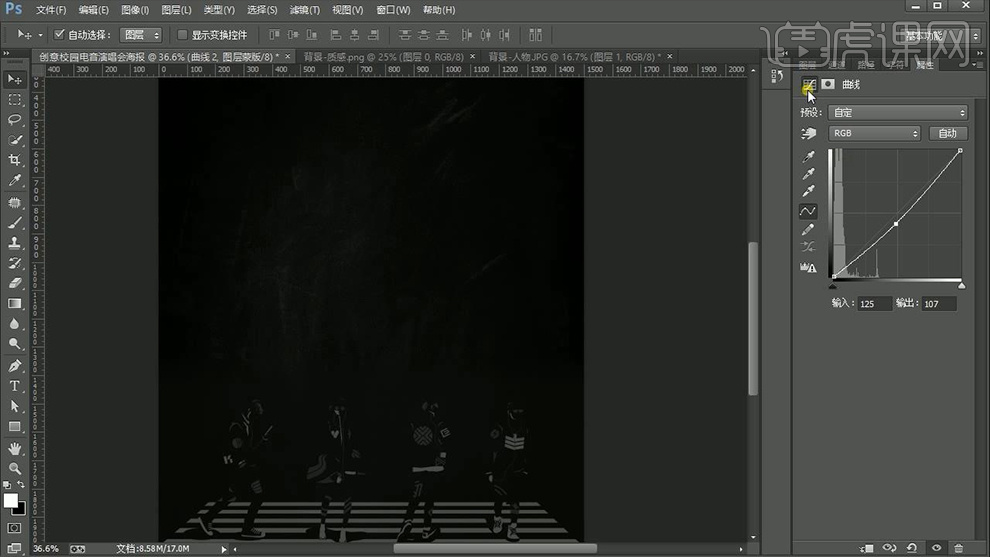
4.【新建图层】并【创建剪切蒙版】,然后使用【黑色画笔工具】降低其不透明度和流量的情况下进行涂抹,详细参数和效果如图所示。

5.拖入【点点】素材调整大小和位置并【创建剪切蒙版】,使用【矩形工具】绘制一个与画布大小相同的【矩形】并将其水平、垂直居中,矩形详细参数如图所示。
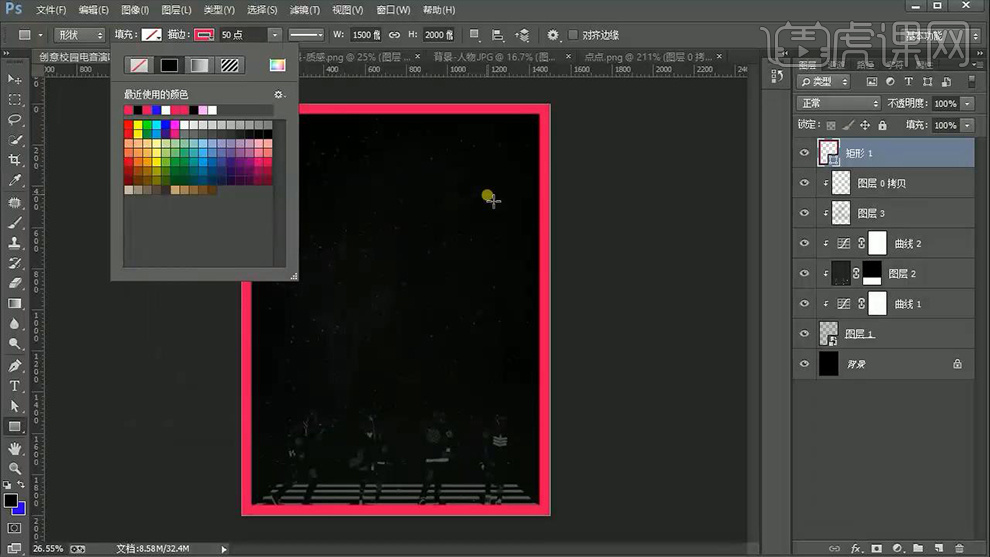
6.拖入【背景】素材调整大小和位置并【创建剪切蒙版】,然后【Ctrl+J】复制【矩形】图层使用【路径选择工具】将其【填充】和【描边】进行互换并将其【左上角的锚点】删除,以此制作【三角形】。
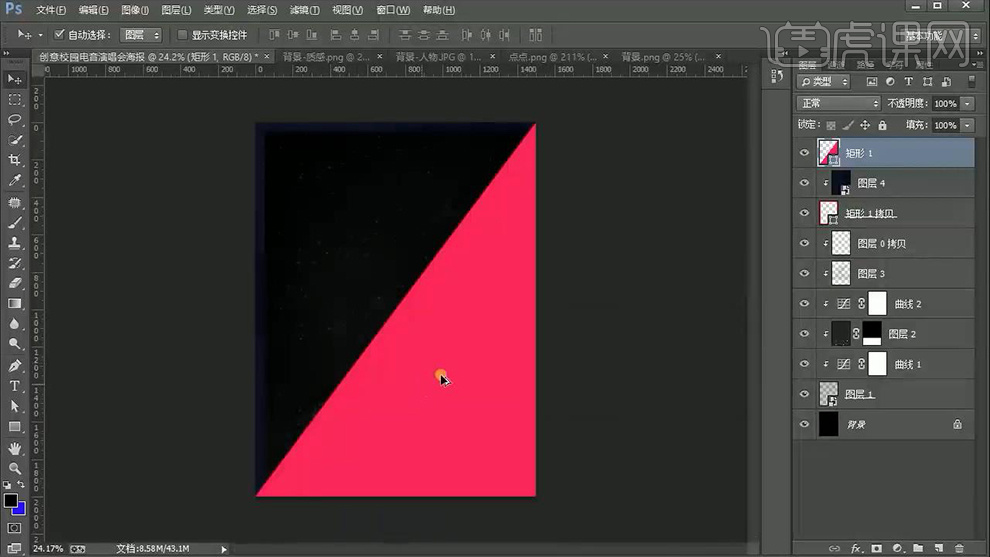
7.选中【三角形】图层【Ctrl+单击缩览图】载入选区,然后回到拖入的【背景】图层为其【添加蒙版】填充【黑色】并调整大小和位置,效果如图所示。

8.将【背景】相关图层选中并【Ctrl+G】编组命名为【背景】。之后使用【矩形工具】绘制一个【长方形】,详细参数如图所示。

9.使用【文字工具】输入【electric】,文字的详细参数如图所示。

10.复制【electric】图层【载入选区】填充【蓝色】并向左适当的移动,之后将其编组命名【标题】,效果如图所示。

11.复制【electric】和【矩形】图层调整大小和位置并修改其内容,然后使用【矩形工具】绘制【矩形】作为文字的装饰,之后将其编组命名,效果如图所示。

12.使用【文字工具】(字体【字体管家大侦探】,颜色【红色】)输入【si:c】并调整大小和位置,继续输入【时间文案】(字体【时尚中黑简体】和【造字工房悦黑】,颜色【白色】)并使用【圆角矩形工具】绘制【装饰矩形】,效果如图所示。
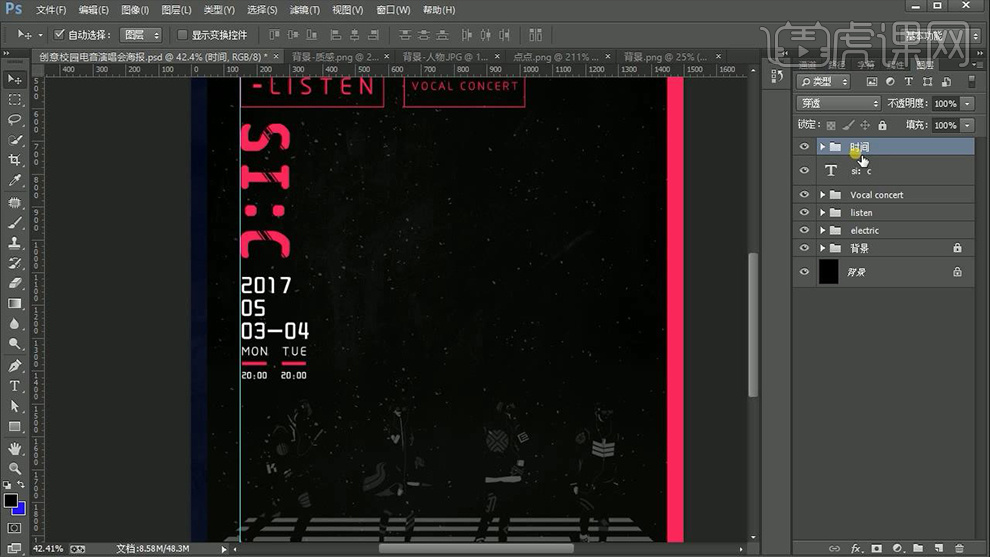
13.使用【椭圆工具】结合【shift】绘制正圆,然后拖入【彩色旋涡】素材调整大小和位置并【创建剪切蒙版】,之后在其上方【新建图层】 填充【黑色】并【创建剪切蒙版】,接着适当降低其【填充】,详细参数如图所示。

14.使用【文字工具】(字体【长城粗圆体】,颜色【白色】)输入【校园电音】,然后双击打开【图层样式】勾选【投影】,详细参数如图所示。

15.使用与上方同参数的【文字工具】输入【演唱会】和【英文翻译】并拷贝【校园电音】的【图层样式】,接着使用【圆角矩形工具】绘制一个白色的【圆角矩形】作为装饰,效果如图所示。

16.继续输入【其他文案】(字体【长城粗原体】、【方正报宋繁体】和【仿宋】,颜色【白色】),接着拷贝其【图层样式】并将其编组命名,效果如图所示。
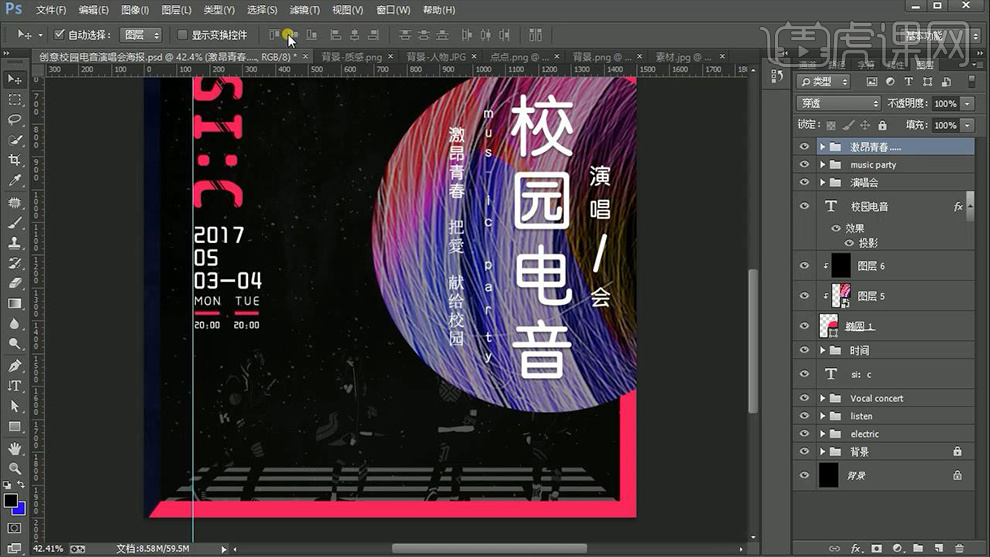
17.输入文案【demon】(字体【华康墨字体】,颜色【蓝色】)调整大小和位置并【拷贝图层样式】,然后为其【添加蒙版】使用【黑色画笔工具】在适当降低【流量】的情况下进行涂抹,详细参数和效果如图所示。

18.在左下角输入【其他文案】(字体【方正报宋繁体】)调整大小和位置并将其编组命名【表演者】,效果如图所示。
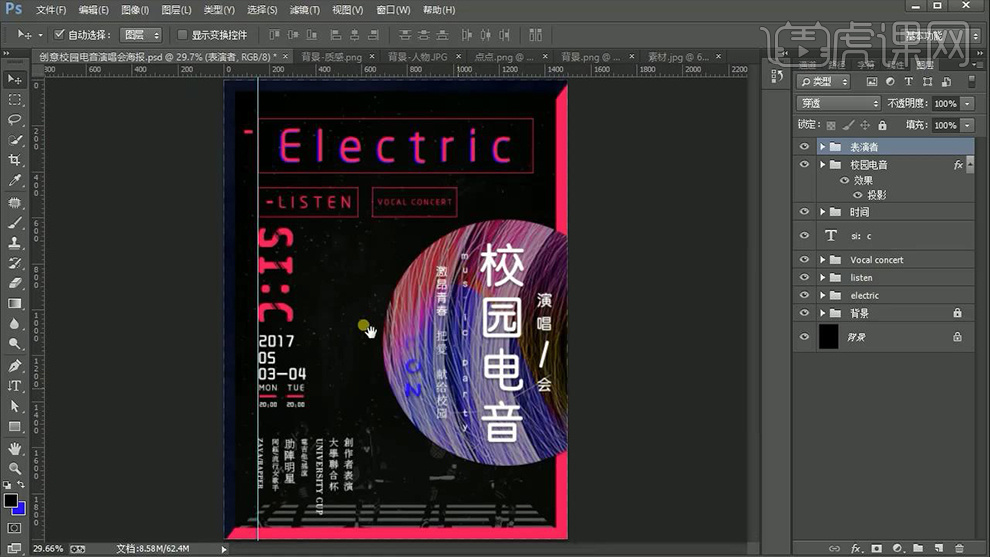
19.继续输入【活动相关文案】(字体【思源黑体】,字体样式【Regular】和【Normal】),然后结合上方的方法为其绘制【装饰图案】,之后拖入相关【音乐】素材调整大小和位置并通过【载入选区】将其填充其他颜色,效果如图所示。
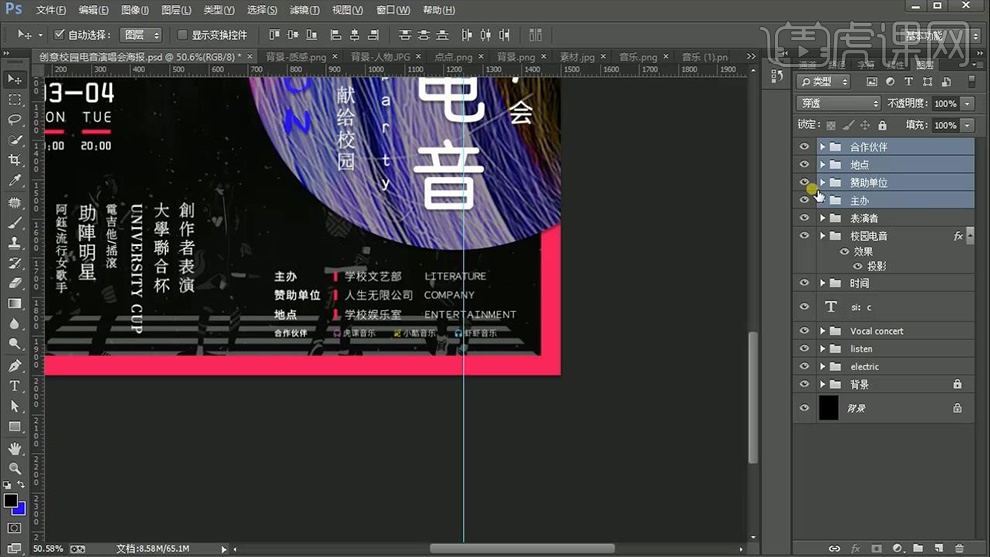
20.分别使用【矩形工具】和【椭圆工具】在相应的位置绘制一个【正方形】和【正圆】,然后再次拖入【彩色旋涡】素材将其【创建剪切蒙版】并调整大小和位置,效果如图所示。
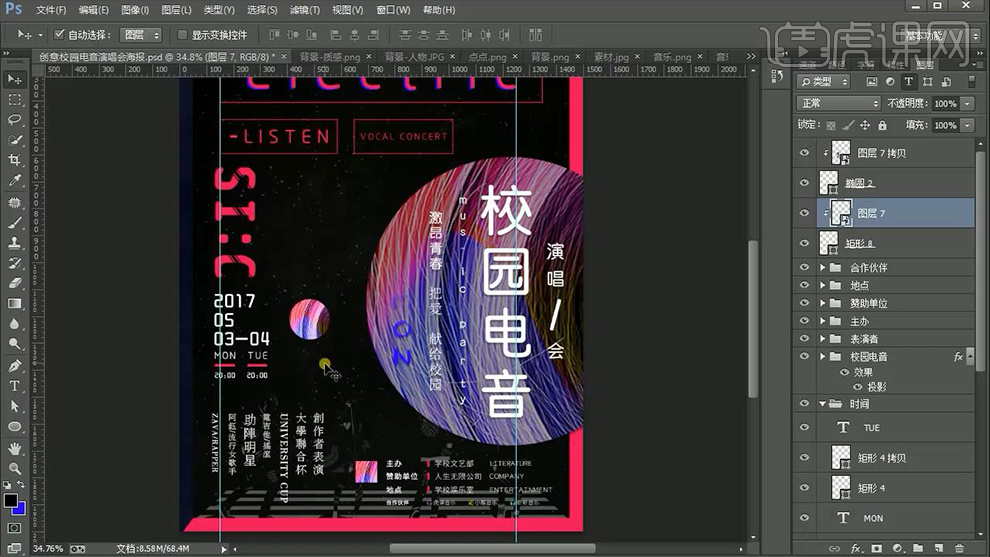
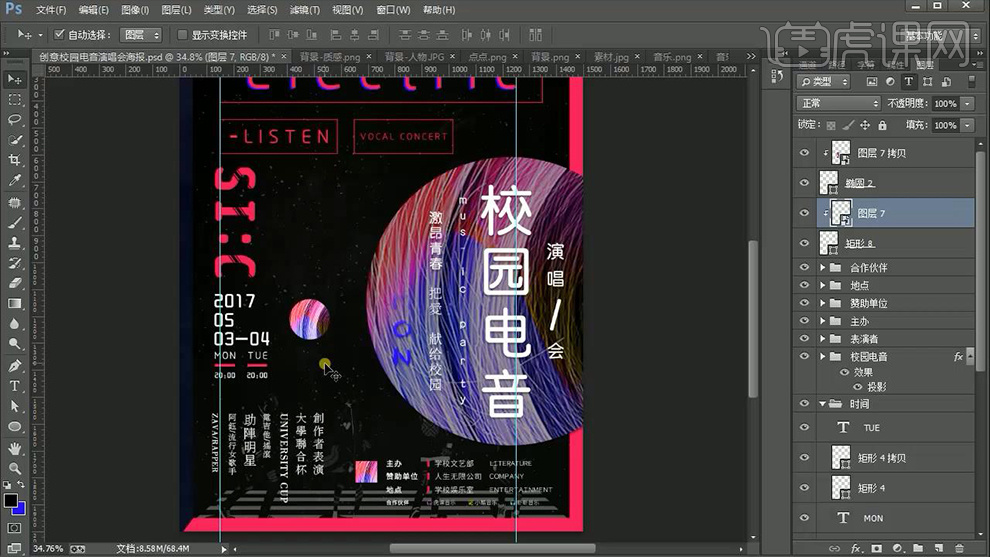
21.【新建图层】使用【钢笔工具】(工具模式【形状】,填充【无】,描边【红色】,描边大小【5】),效果如图所示。

22.之后使用【椭圆工具】分别绘制出两个正圆(颜色【白色】和【红色】,描边【无】)调整大小和位置并将其编组命名【圆】,然后多次复制该组调整其位置,效果如图所示。

23.结合第21步和22步方法绘制出其他形状和正圆并调整大小和位置,效果如图所示。

24.使用【钢笔工具】将其【描边大小】改为【1】继续绘制一个【装饰形状】,效果如图所示。

25.使用【文字工具】在输入【electric】上方输入【文案】(字体【思源黑体】,颜色【白色】)调整间距、大小和位置并适当降低其【不透明度】,详细参数如图所示。

26.最终效果图。

PS怎样制作音乐会黑白海报
1.本课主要内容具体如图所示。
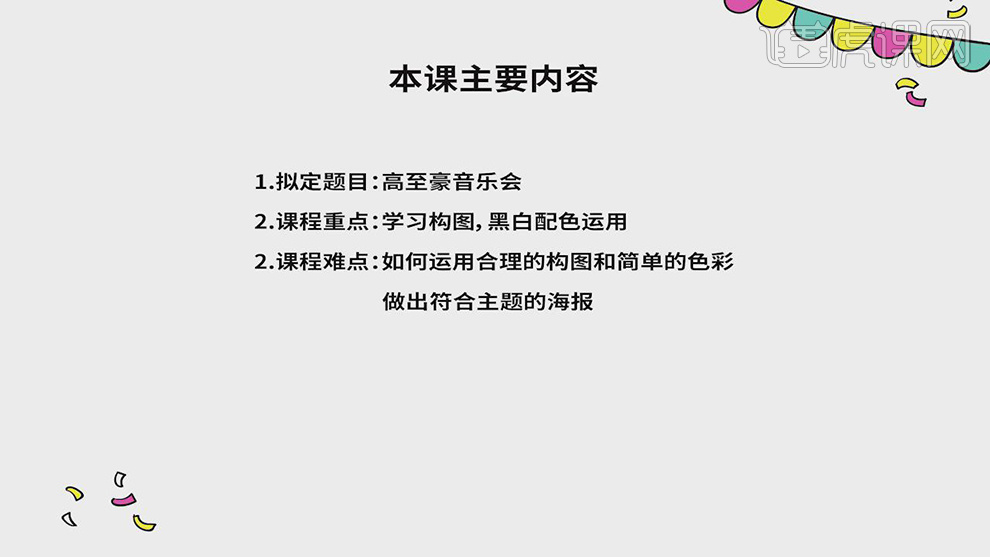 2.主题风格为:没有华丽的色彩,却能一万年,代表人物具体如图示。
2.主题风格为:没有华丽的色彩,却能一万年,代表人物具体如图示。
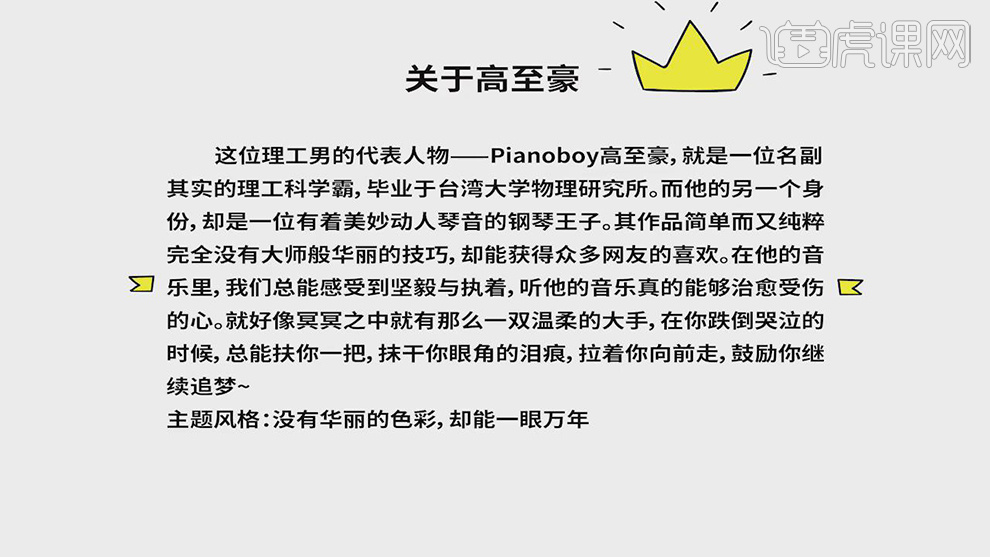 3.基础构图有以下几种构图方式,具体如图下。
3.基础构图有以下几种构图方式,具体如图下。
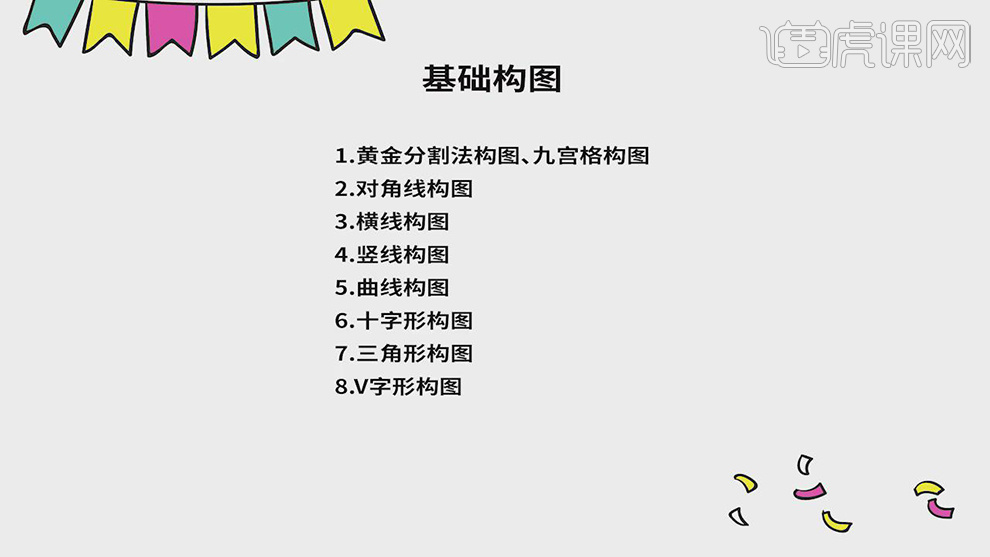 4.本课设计思路所根据的海报以及黑白色彩所代表的含义,具体如图所示。
4.本课设计思路所根据的海报以及黑白色彩所代表的含义,具体如图所示。
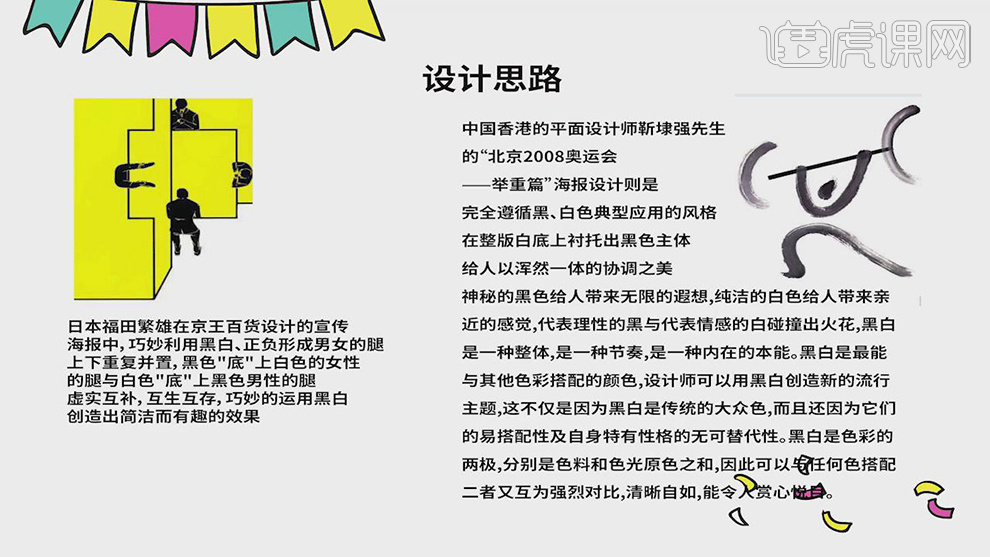 5. 黑白色彩在作品设计中所代表的风格以及情感具体如图所示。
5. 黑白色彩在作品设计中所代表的风格以及情感具体如图所示。
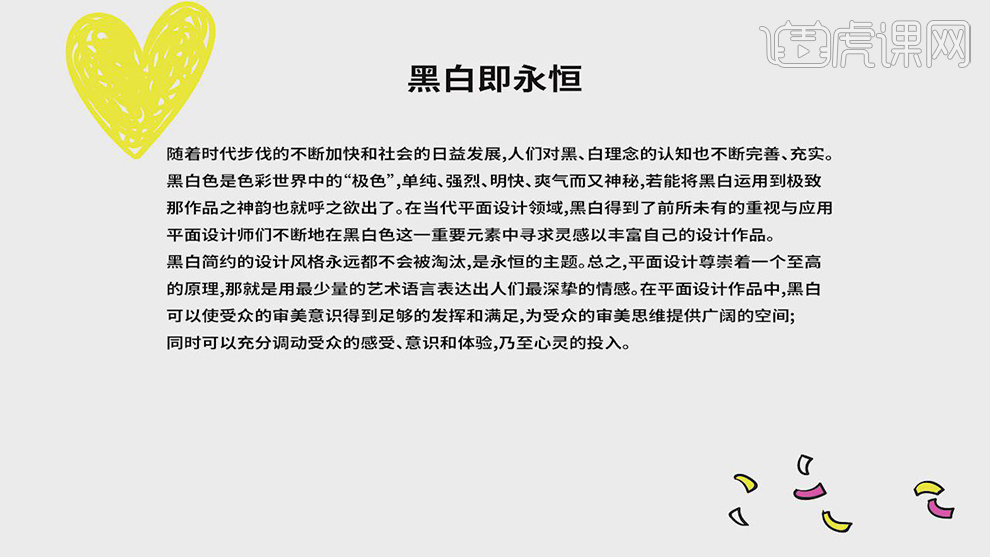 6.【打开】AI,【Ctrl+N】新建画布,调整【大小】A4,【颜色模式】RGB模式。【右键】显示标尺,新建【参考线】,拉出【上下参考线】1,【左右参考线】0.5,具体如图示。
6.【打开】AI,【Ctrl+N】新建画布,调整【大小】A4,【颜色模式】RGB模式。【右键】显示标尺,新建【参考线】,拉出【上下参考线】1,【左右参考线】0.5,具体如图示。
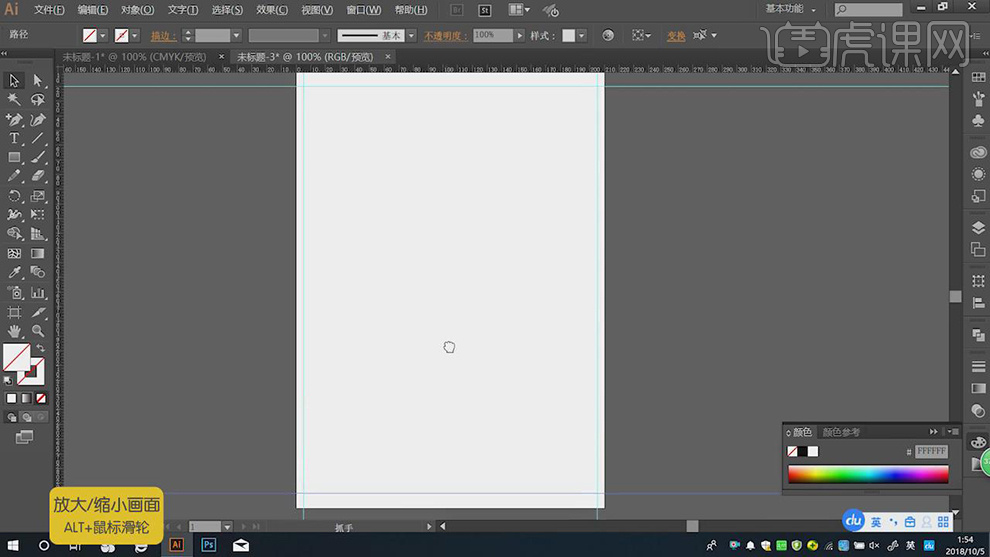 7.使用【M】矩形工具,画出矩形,【Alt+Delete】填充【110A0A】,拉出【水平参考线】3,拉出【垂直参考线】8,具体如图示。
7.使用【M】矩形工具,画出矩形,【Alt+Delete】填充【110A0A】,拉出【水平参考线】3,拉出【垂直参考线】8,具体如图示。
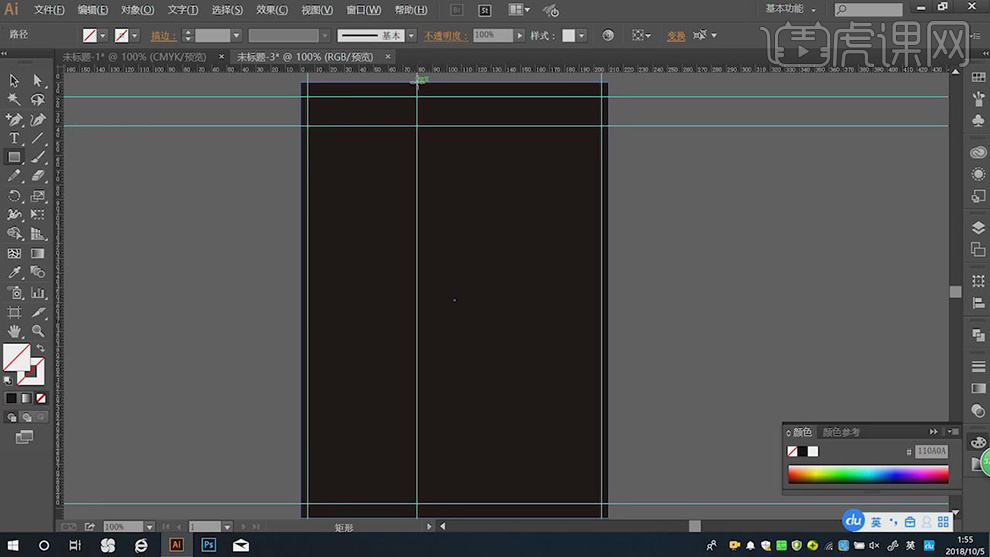 8.使用【矩形工具】,画出【矩形】,【Alt+Delete】填充白色,拉出【垂直参考线】12.5,使用【矩形工具】,画出黑色矩形,具体如图示。
8.使用【矩形工具】,画出【矩形】,【Alt+Delete】填充白色,拉出【垂直参考线】12.5,使用【矩形工具】,画出黑色矩形,具体如图示。
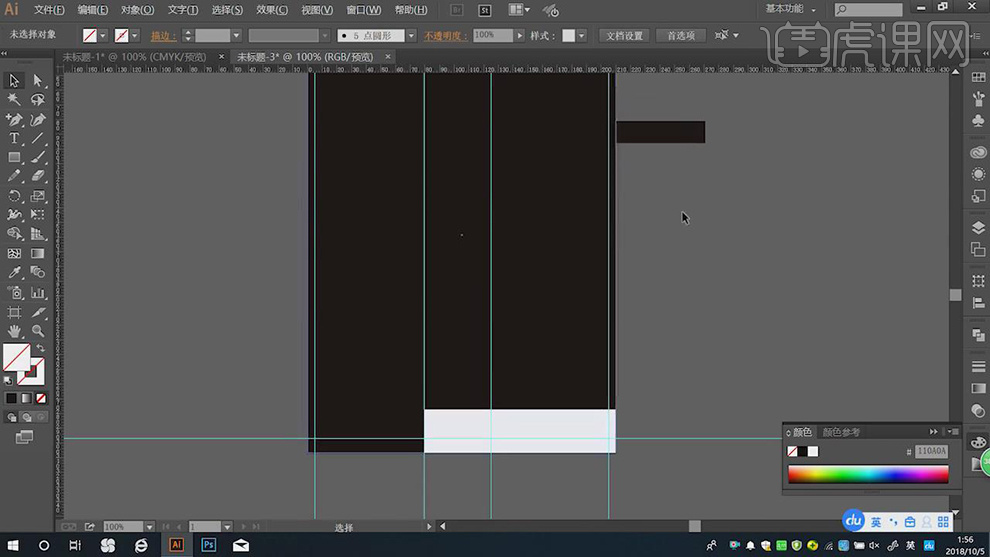 9.【Ctrl+C】复制矩形,【Ctrl+V】粘贴,调整【位置】,重复【操作】,调整【黑色矩形】位置,【右键】-【排列】-【置于顶层】,具体如图示。
9.【Ctrl+C】复制矩形,【Ctrl+V】粘贴,调整【位置】,重复【操作】,调整【黑色矩形】位置,【右键】-【排列】-【置于顶层】,具体如图示。
 10.【Ctrl+C】复制矩形,【Ctrl+V】粘贴,调整【位置】,重复【操作】,具体如图示。
10.【Ctrl+C】复制矩形,【Ctrl+V】粘贴,调整【位置】,重复【操作】,具体如图示。
 11.【Ctrl+T】调整白色矩形角度,【右键】-【排列】-【后移一层】,【Ctrl+T】调整白色矩形角度,【右键】-【排列】-【后移一层】,【重复】操作,具体如图示。
11.【Ctrl+T】调整白色矩形角度,【右键】-【排列】-【后移一层】,【Ctrl+T】调整白色矩形角度,【右键】-【排列】-【后移一层】,【重复】操作,具体如图示。
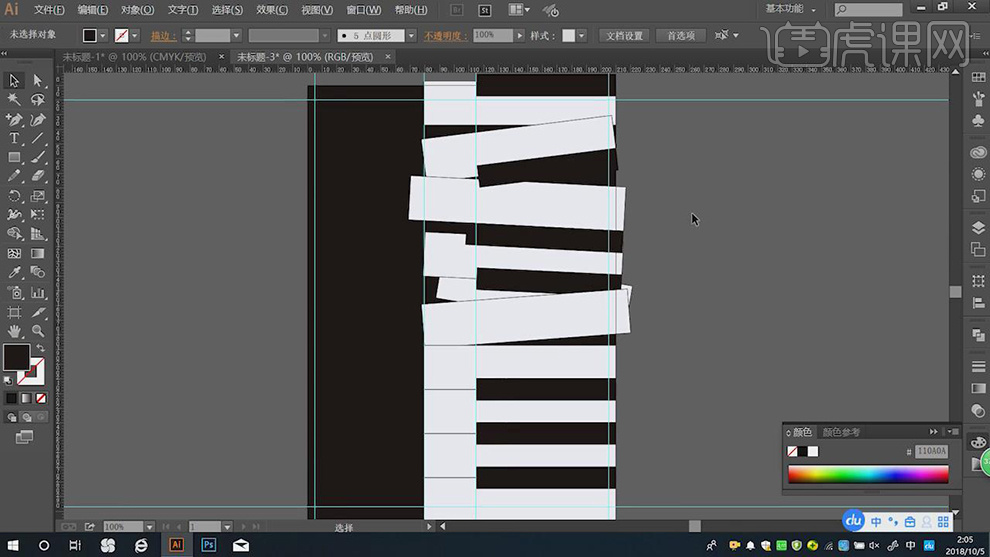 12.使用【T】字符工具,输入【高志豪】,调整【格式】思源宋体,【大小】100pt。调整【字符】面板参数,具体如图示。
12.使用【T】字符工具,输入【高志豪】,调整【格式】思源宋体,【大小】100pt。调整【字符】面板参数,具体如图示。
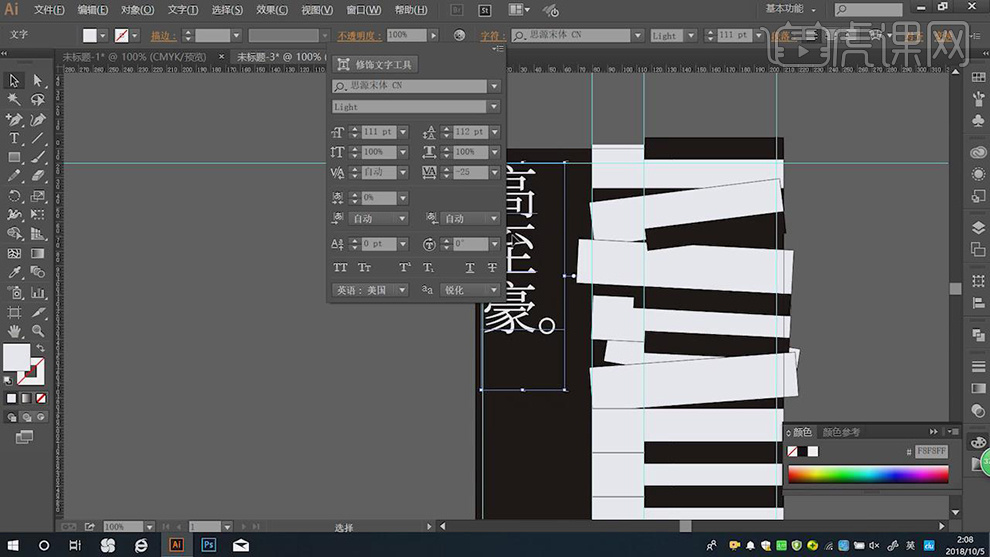 13.导入【素材】,将【素材】拖动到【图层】中,调整【位置】,调整【字符】参数,具体如图示。
13.导入【素材】,将【素材】拖动到【图层】中,调整【位置】,调整【字符】参数,具体如图示。
 14.使用【T】字符工具,输入【文本】,调整【字符】面参数,具体参数效果如图示。
14.使用【T】字符工具,输入【文本】,调整【字符】面参数,具体参数效果如图示。
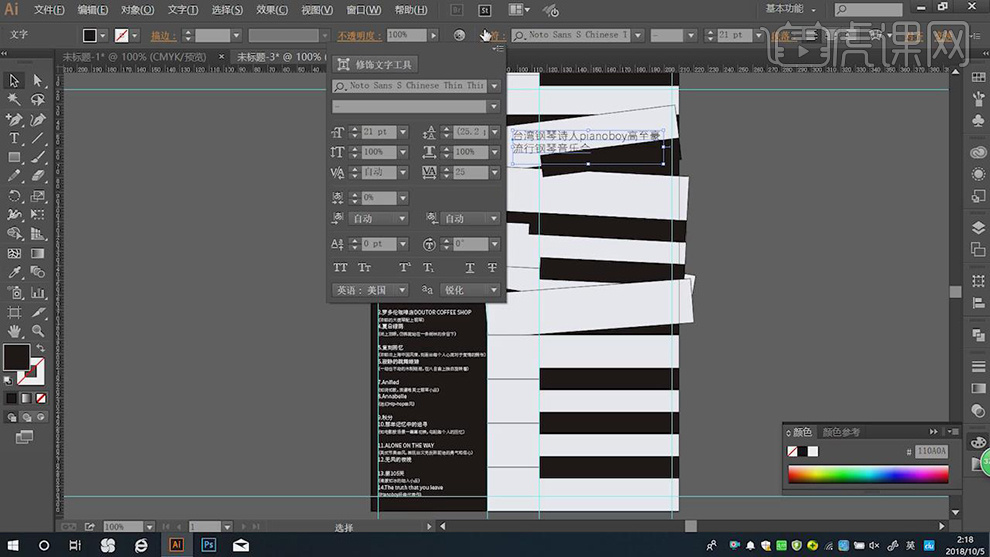 15.【Ctrl+T】调整文本旋转,使用【字符工具】,输入【时间】参数,调整【字符】参数,具体如图示。
15.【Ctrl+T】调整文本旋转,使用【字符工具】,输入【时间】参数,调整【字符】参数,具体如图示。
 16.使用【T】字符工具,输入【场馆】名称,调整【字符】参数,具体如图示。
16.使用【T】字符工具,输入【场馆】名称,调整【字符】参数,具体如图示。
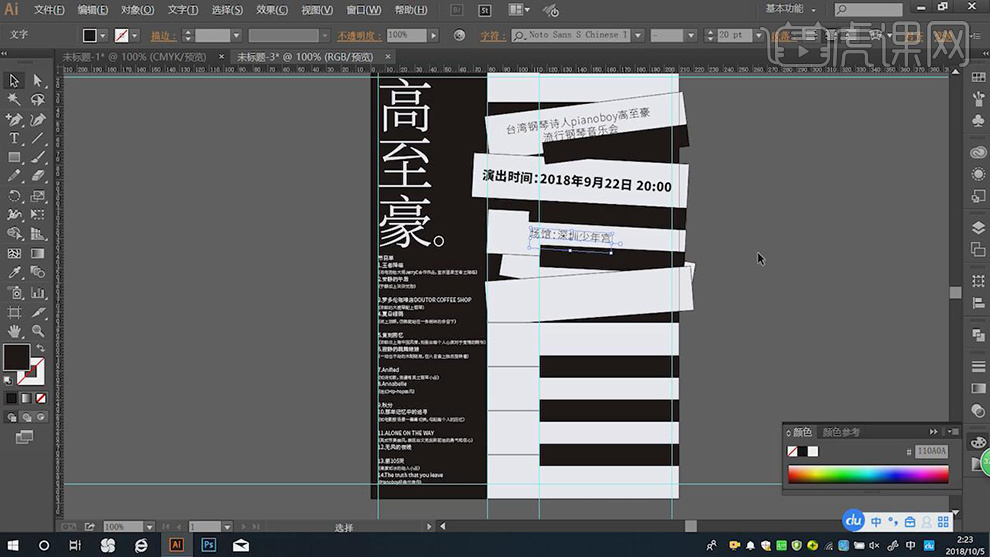 17.使用【T】字符工具,输入【PLANOBOY】名称,调整【字符】参数与【大小】,具体如图示。
17.使用【T】字符工具,输入【PLANOBOY】名称,调整【字符】参数与【大小】,具体如图示。
 18.使用【T】字符工具,输入【新生代流行原创钢琴家】名称,调整【字符】参数与【大小】,具体如图示。
18.使用【T】字符工具,输入【新生代流行原创钢琴家】名称,调整【字符】参数与【大小】,具体如图示。
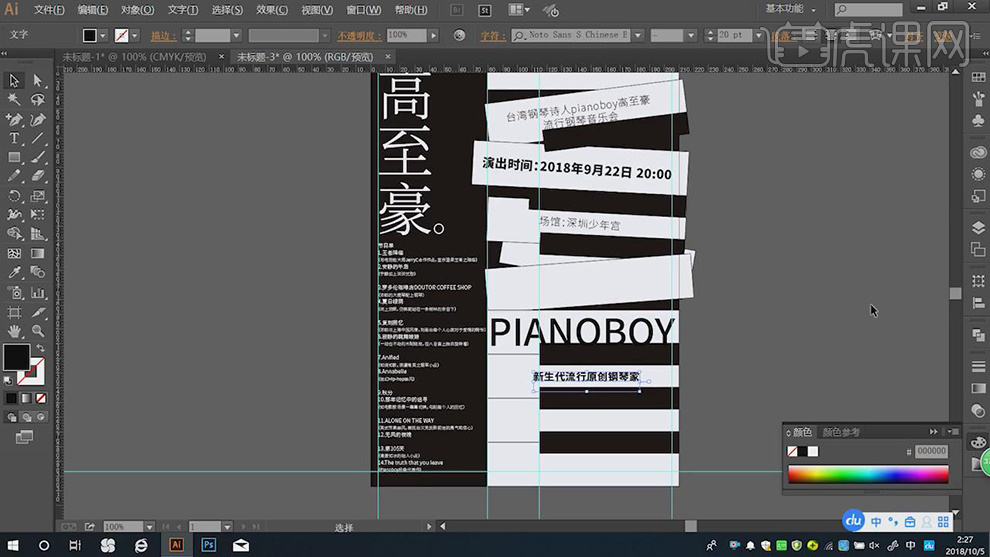 19.最终效果具体如图所示。
19.最终效果具体如图所示。
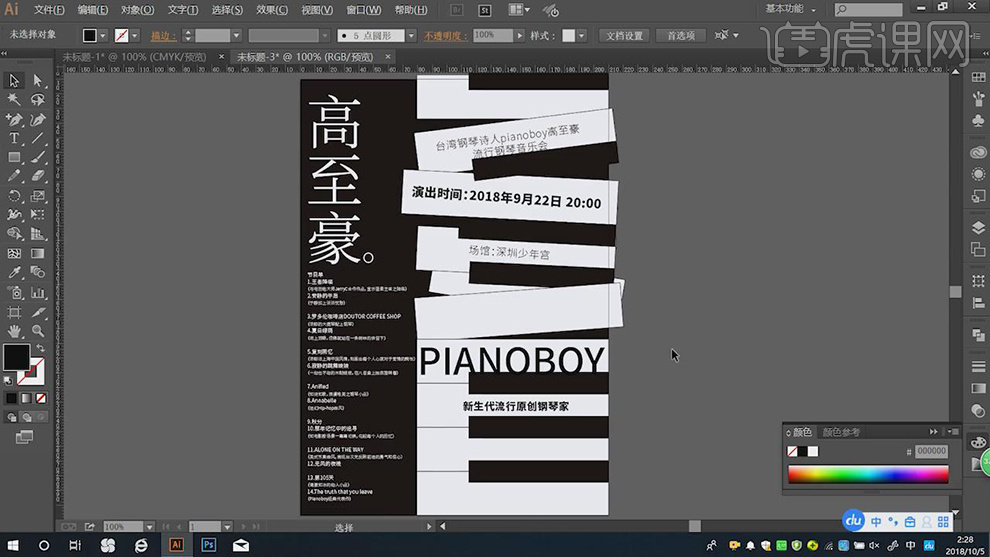 20.本课内容总结具体如图所示。
20.本课内容总结具体如图所示。
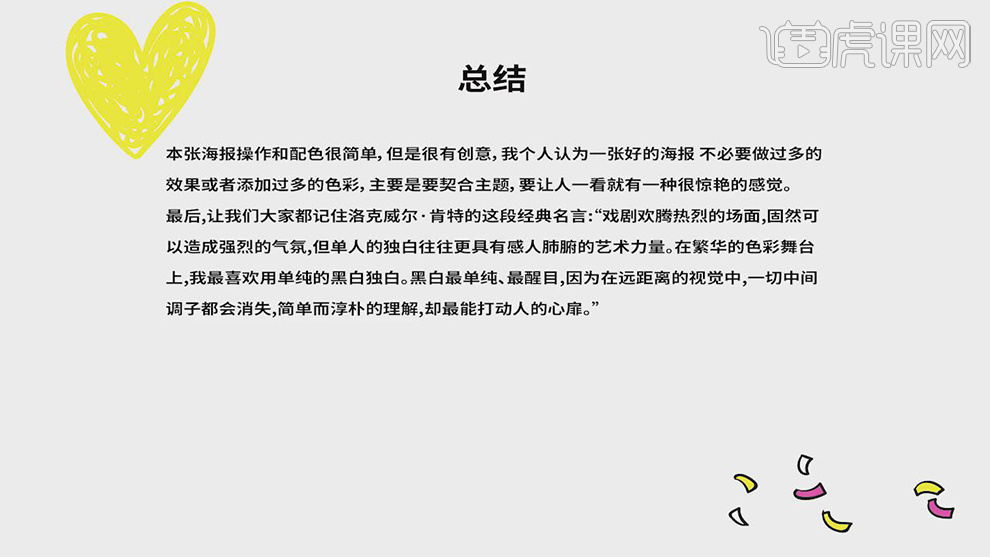
怎样用AI制作歌手演唱会海报
1.课后作业如下。
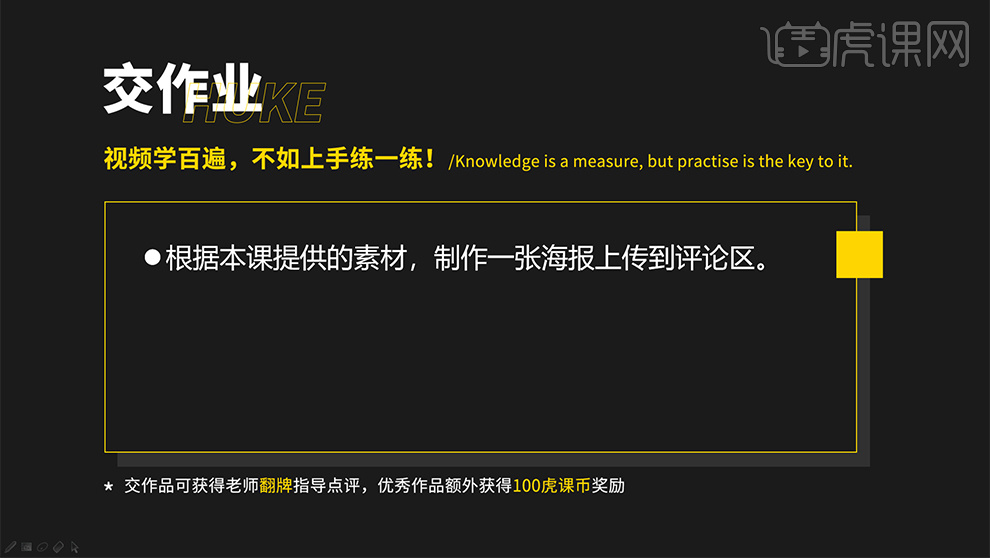
2.海报设计第五课:理论与实践。结合实例讲解海报的设计理论,并制作几款海报。内容如下。
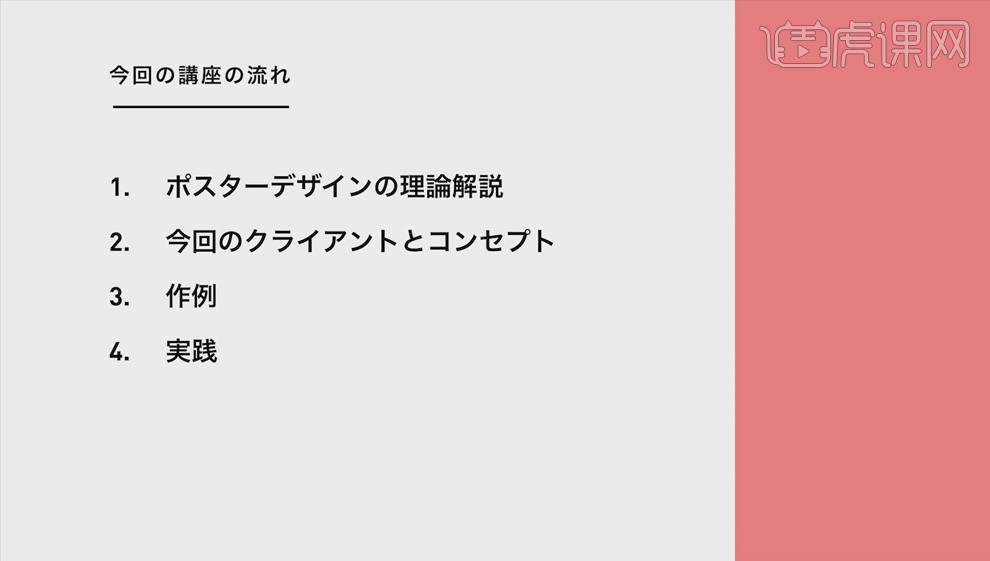
3.海报设计的原则一:传达目的;制作海报的目的就是要传递信息,抓住海报所要传递的信息是至关重要的。如左图1,是关于日本舞的宣传海报,舞蹈主题鲜明,并且采用几何形状的夸张变形,使作品具有极强的视觉冲击力。

4.海报设计的原则二:提高跳跃率;跳跃率是指文字或图像较大部分与较小部分的比例,比例越大,跳跃率越高。下图右边的文字大小一致;左边中间的文字中较小,上下文字中较大,画面产生对比,呈现出律动感,给人留下印象较深。
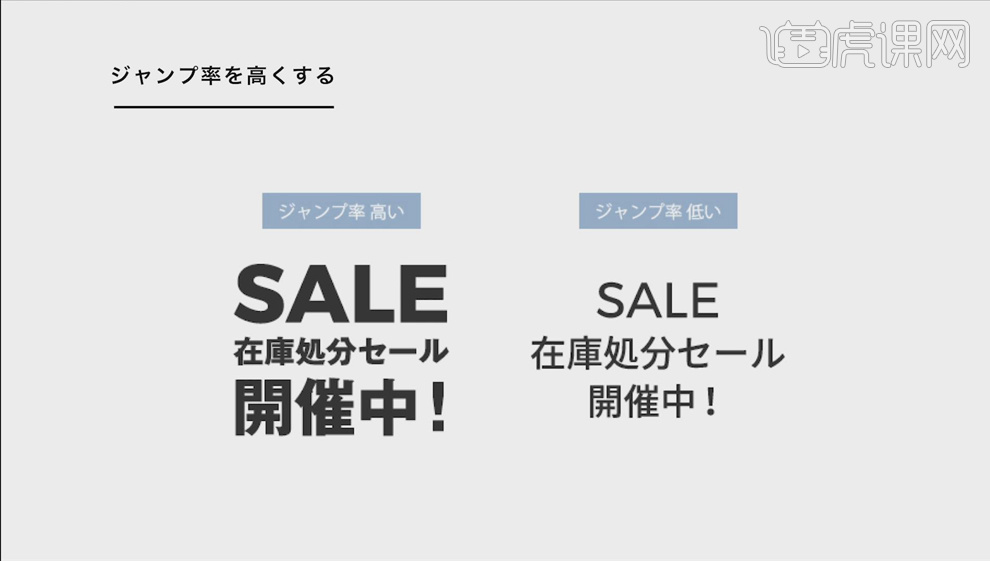
5.海报设计的原则三:充分考虑目标对象;确定产品或活动的目标受众,根据受众的不同变换海报风格,包括变换文字、颜色、布局等;目标受众的划分依据有地域、年龄、性别、爱好等。
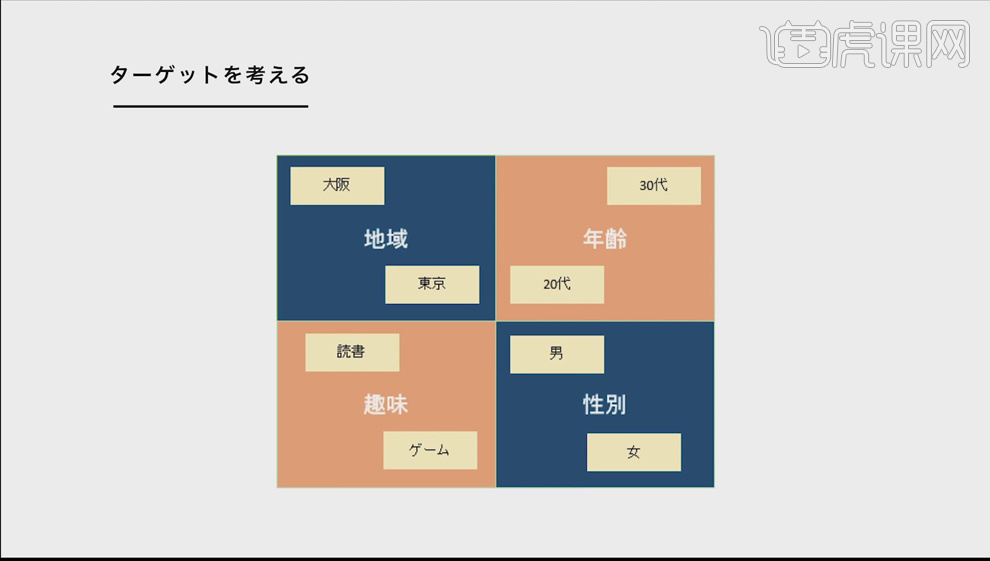
6.日本的广播电视行业和广告行业中,目标受众按照如下的年龄进行分类。

7.海报设计的原则四:突出主题;让海报中的主题和主人物凸显出来;下图1是某活动5周年纪念的海报,将5th字体放大,突出5周年主题,背景使用烟花等元素,使设计更具节日气氛和高级感。
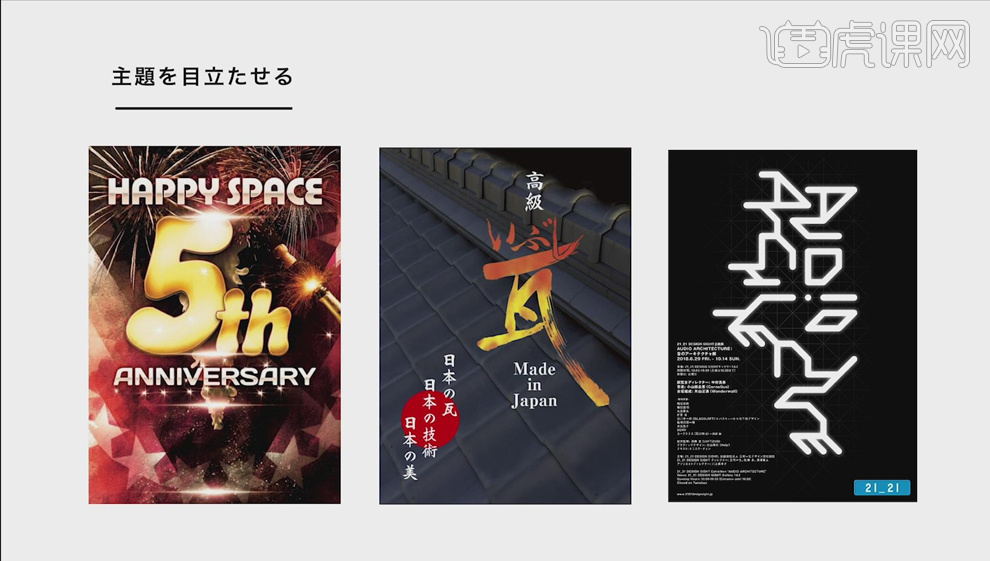
8.海报配色。把主色、从属色和强调色按照6:3:1的比例搭配,可以得到均衡的配色。色调可以通过PCCS色彩体系这一指标来衡量,纵轴代表亮度,横轴代表饱和度,中间包括鲜艳色调、柔和色调、灰色调;应根据海报的目标对象考虑统一成哪一种色调。
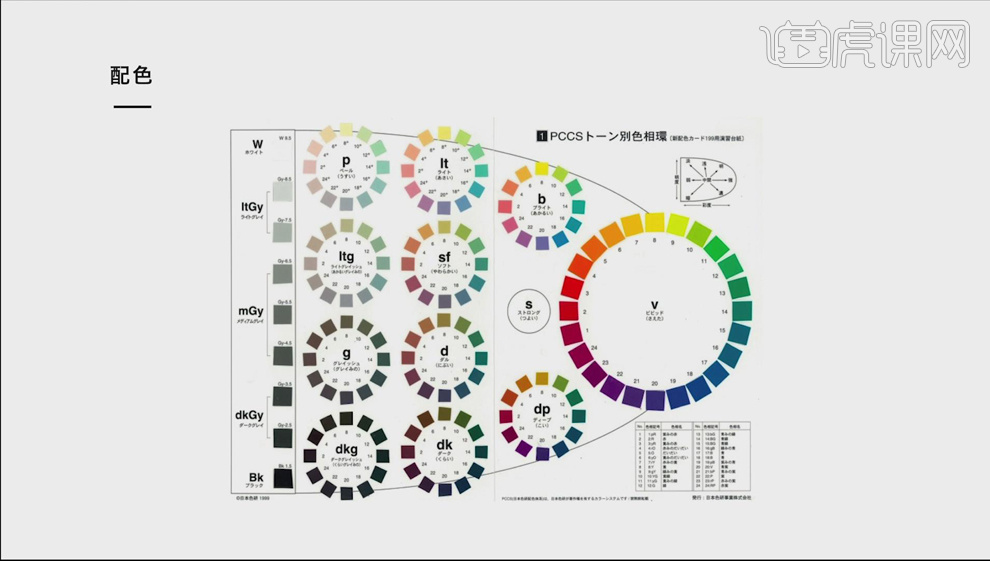
9.海报的排版布局的四大原则:贴近,即让相近信息靠近;重复,把各有特点的要素以同一种模式进行重复排列;对齐,将信息按照一定的规则排列;对比,在大小和颜色上做出变化,从而区分出信息的主次。
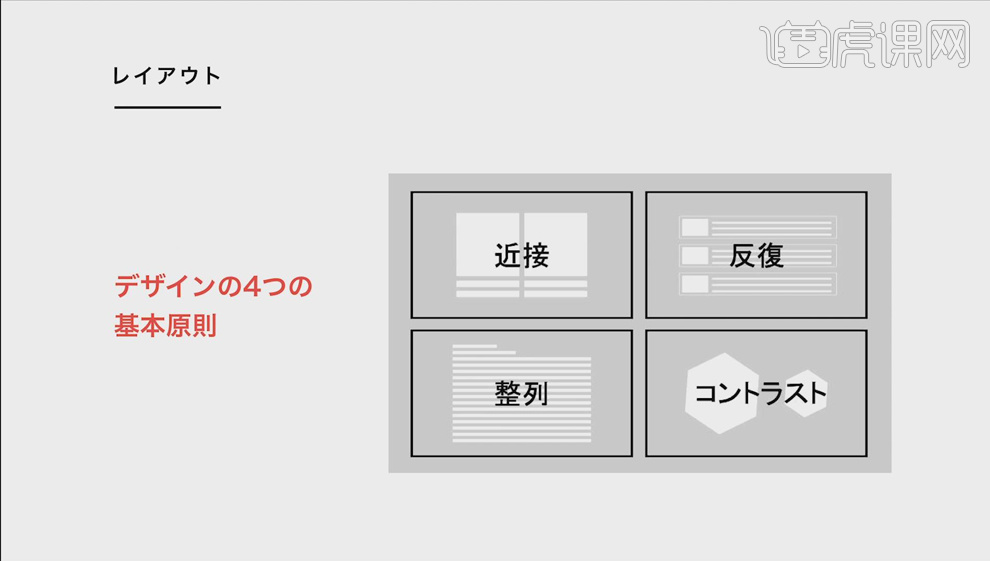
10.海报上选用的照片,用美丽、色彩鲜艳的照片,增加海报的质感和明艳程度。
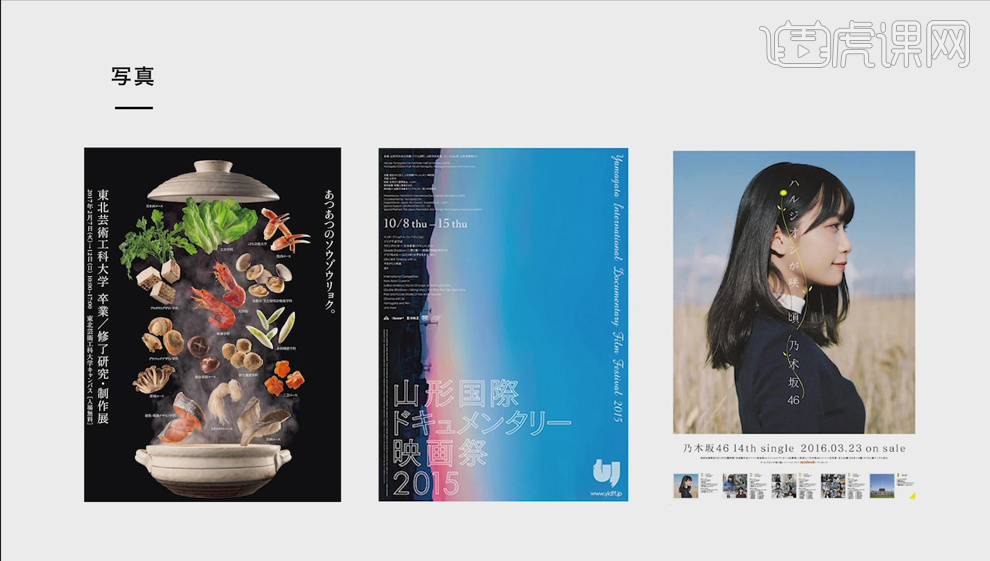
11.海报选用的插画,使用插画可以让观者感受到视线,表现出亲和友好,吸引观者;同时使用对白框也可以让人产生阅读的兴趣。

12.海报的文案可以帮助表现海报的主题;手写字体拉近与读者的距离。
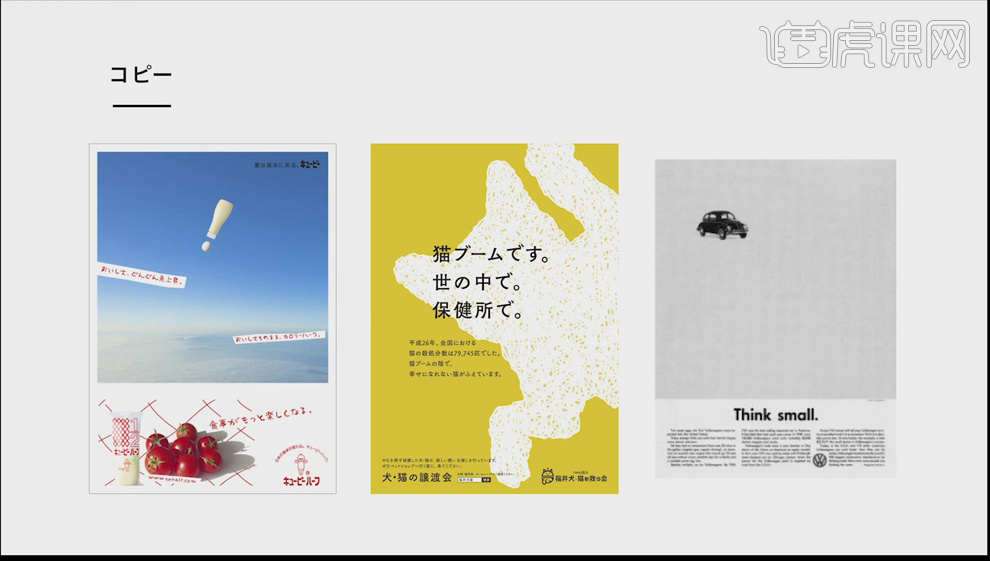
13.海报的字体设计,字体的选择要根据目标群体、设计理念、世界观等选用合适的字体。
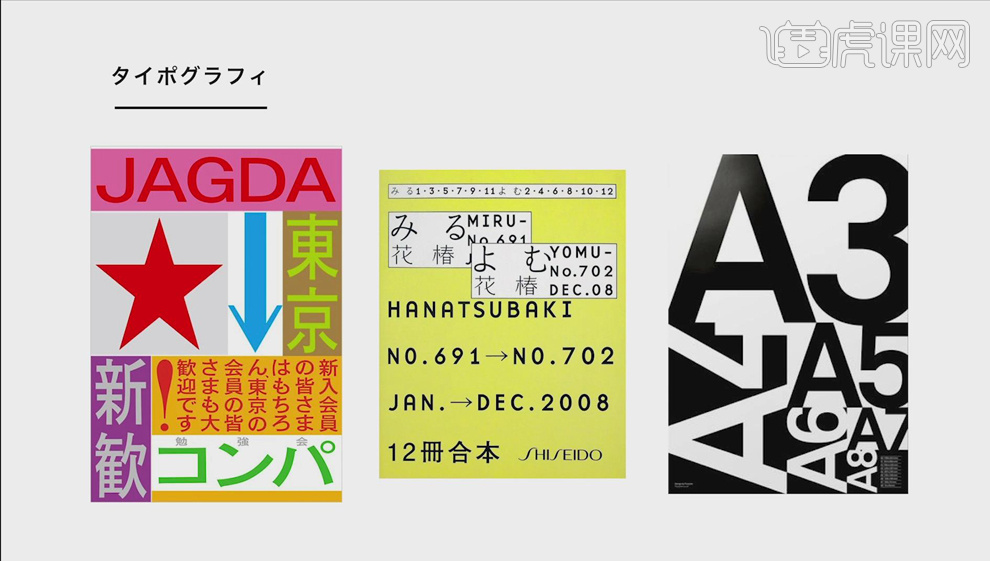
14.制作三张风格不同的演唱会宣传海报,左边是酷酷的风格,照片使用双色调的表现方法;中间的海报是明亮活泼的风格,使用插画为作品增添潮流风格;右边的是时尚风格的海报,运用具有设计感的字体以及方形照片,呈现出高级感。
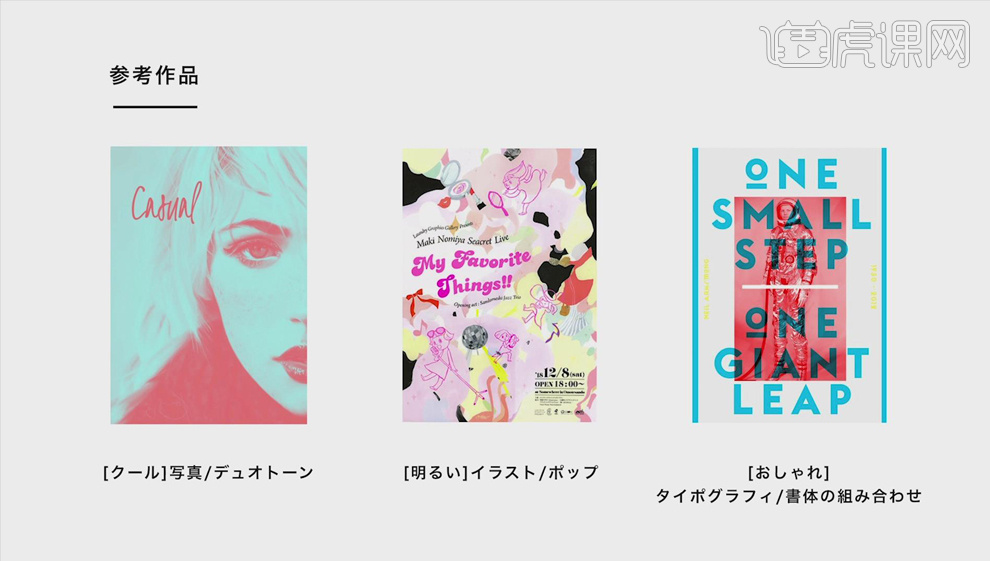
15.将上述三种海报风格遇见你用到实践中,制作演唱会宣传海报;在【PS】打开图片,添加【渐变映射】效果,选择渐变颜色,如下。

16.将图片置入到版面中,【Ctrl+T】调整大小和位置,将文案复制到海报上,注意文字的大小、粗细变化,形成对比;酷风格的海报制作完成。

17.制作活泼风格海报;置入背景纹理素材和人像图片,调整位置;在海报上加入小插画,装饰画面,输入文案,字体选用粉色系、可爱字体。
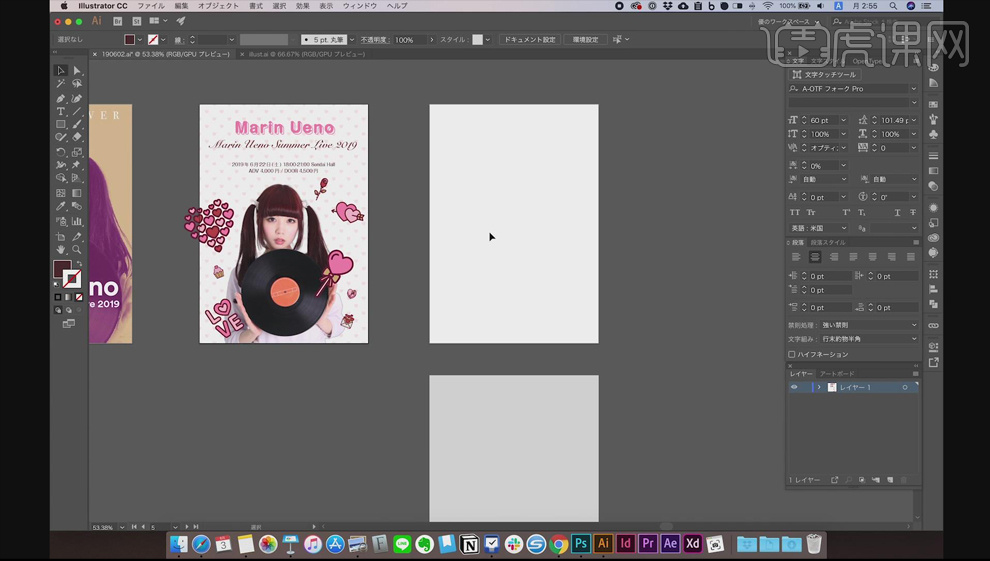
18.制作时尚风格海报;【Alt+Delete】将背景填充为灰色,置入人物素材,调整大小和位置;输入文案,选用时尚飘逸的字体样式,突出时尚感。
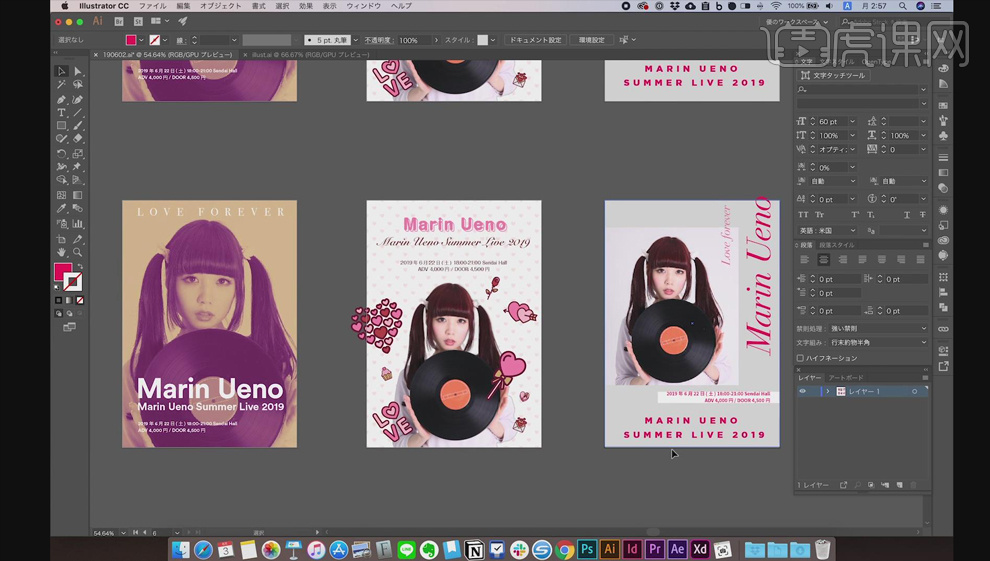
19.课后作业:根据提供的素材制作一张海报并上传到评论区。
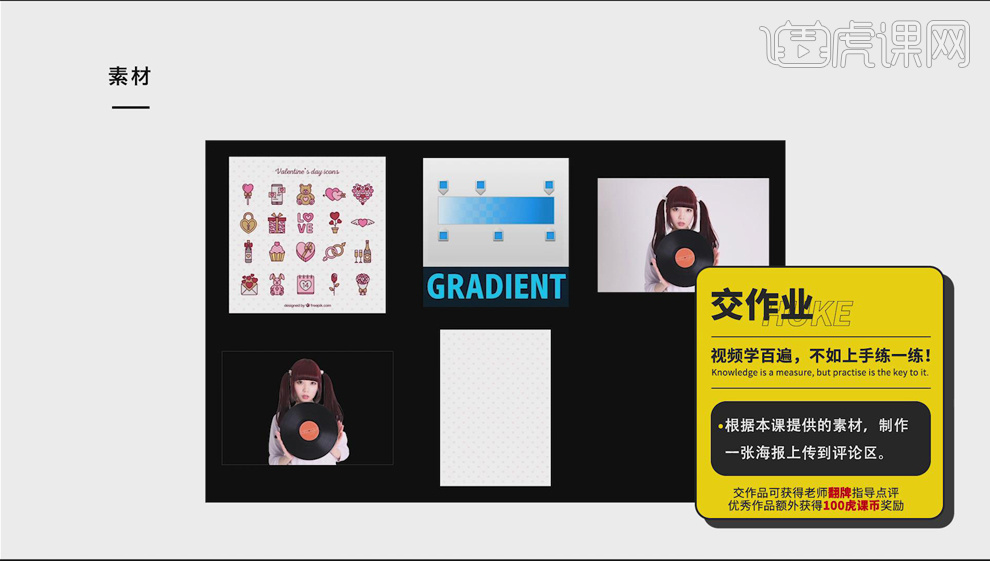
20.最终效果如图所示。